
Que vous utilisiez un Mac ou un appareil Windows, les traitements de texte sont devenus la norme. Cependant, les appareils Apple sont livrés avec un traitement de texte propriétaire appelé Pages qui exporte les fichiers au format .page par défaut. Malheureusement, en raison de son format propriétaire, ce format ne peut pas être ouvert par les traitements de texte couramment utilisés tels que Microsoft Word, Notepad, etc. Alors, comment ouvrir les fichiers Pages sous Windows 11 ? Découvrons-le !
Il existe de nombreuses façons d'ouvrir des fichiers Pages sur Windows 11. La plupart d'entre elles impliquent la conversion du document, tandis que certaines méthodes vous permettent d'exporter le document de manière native dans un format pris en charge. Nous vous recommandons d'utiliser d'abord iCloud pour exporter à nouveau votre document dans un format compatible. Cependant, si cela ne fonctionne pas pour vous, vous pouvez choisir l'une des alternatives mentionnées dans le tutoriel ci-dessous. Commençons.
Ouvrez iCloud.com dans votre navigateur préféré et connectez-vous à votre compte Apple.
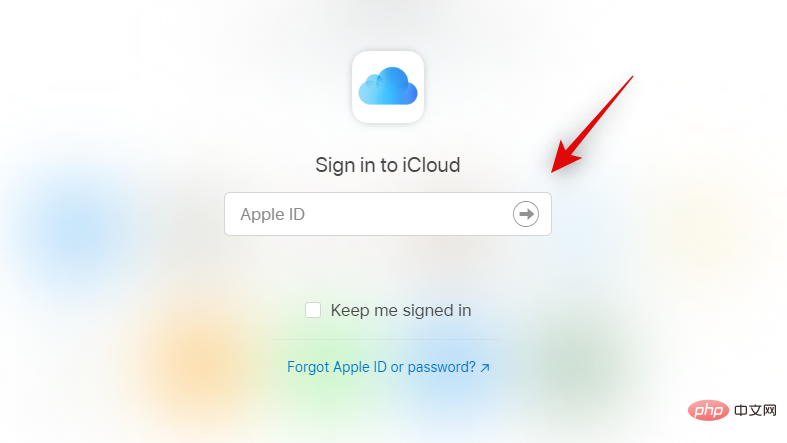
Après vous être connecté, cliquez et sélectionnezPages.
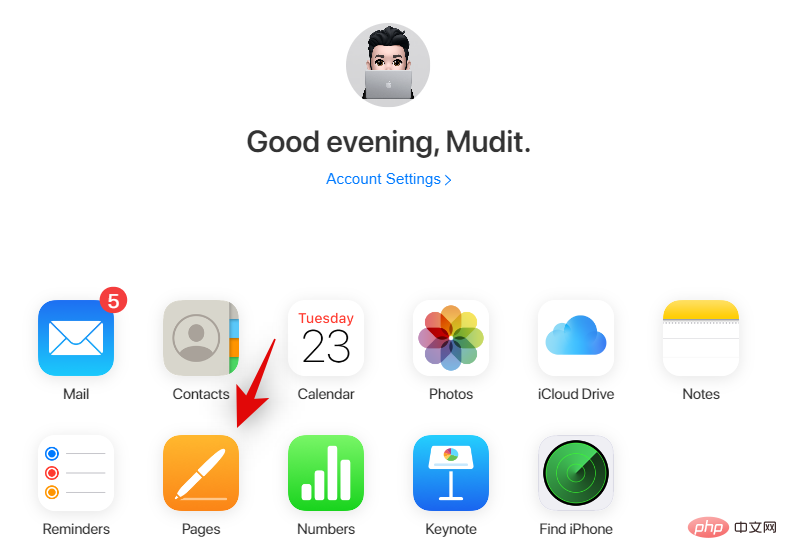
L'application Web Pages va maintenant s'ouvrir dans votre navigateur. Cliquez sur l'icôneCloud Upload en haut.
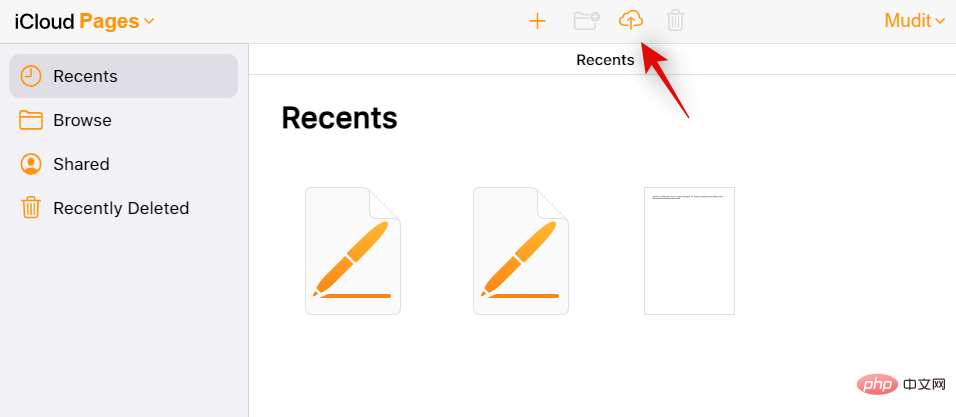
Sélectionnez maintenant le fichier Pages souhaité dans le stockage local.
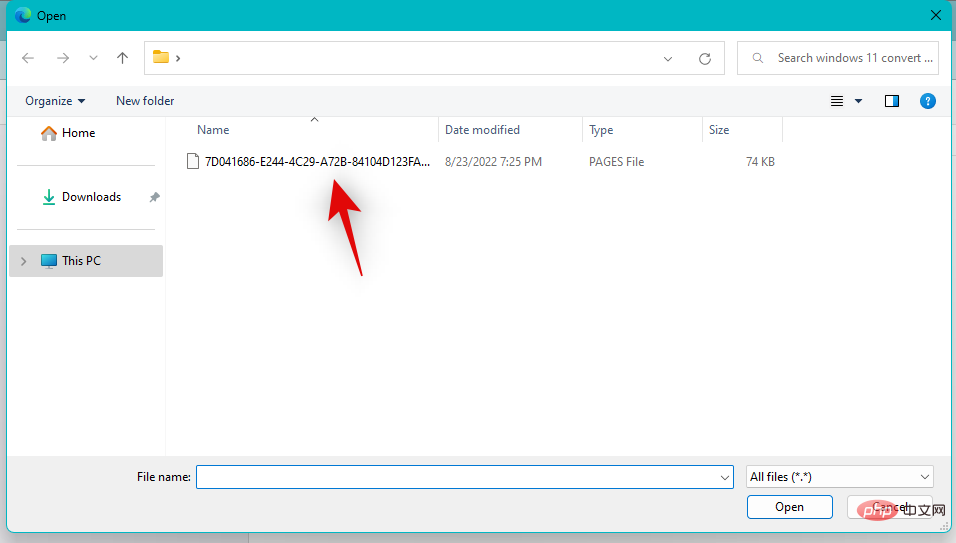
Le fichier va maintenant s'ouvrir dans l'application Web Pages. Cela peut prendre un certain temps en fonction de la vitesse de votre réseau et de la bande passante disponible. Une fois le fichier ouvert, vérifiez votre document et vérifiez que tout se passe comme prévu. Cliquez maintenant sur l'icôneParamètres en haut.
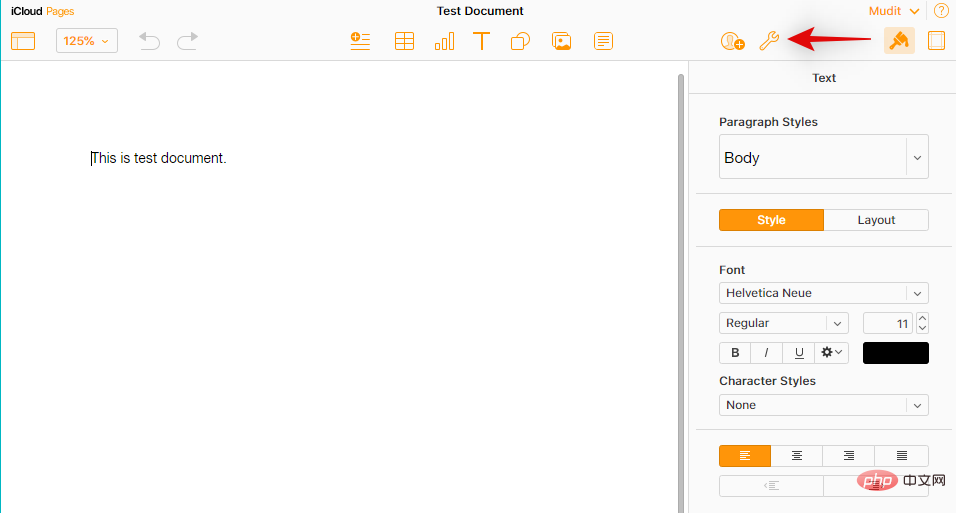
Choisissezpour télécharger votre copie.
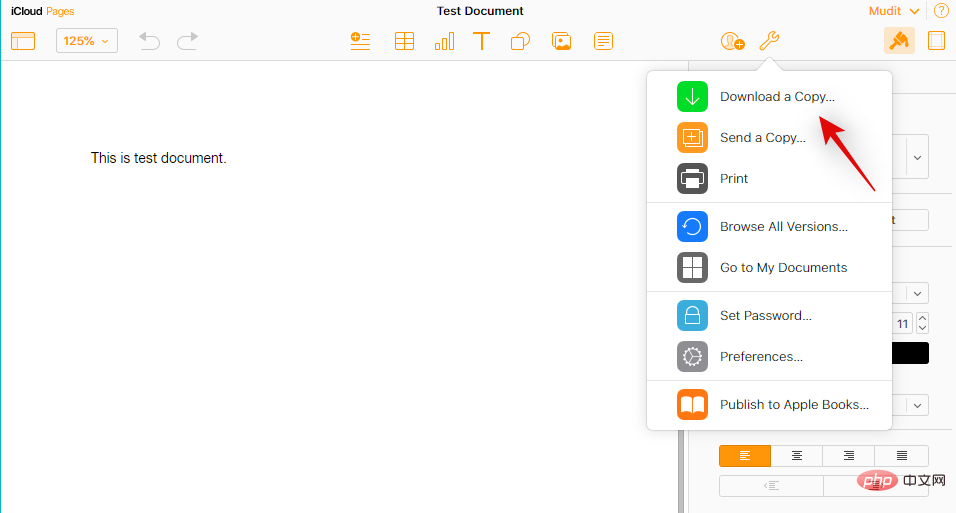
Cliquez et sélectionnez votre format préféré. Si vous ne savez pas quoi faire à ce stade, nous vous recommandons d'utiliserWord .
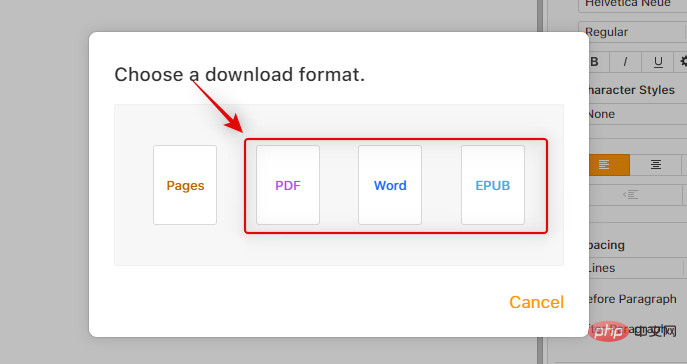
Le fichier va maintenant être converti et son téléchargement devrait commencer.
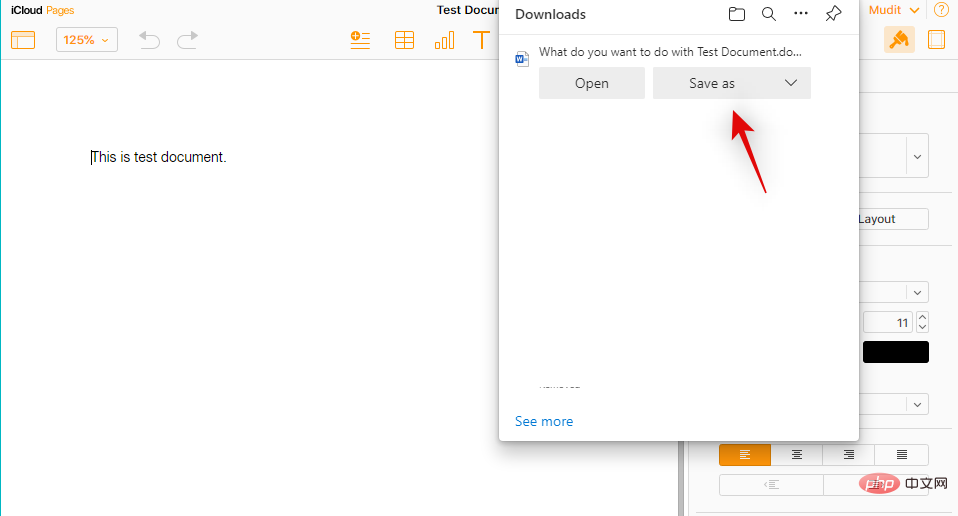
Vous pouvez désormais enregistrer votre document dans un emplacement pratique et l'ouvrir avec Microsoft Word.
Vous pouvez également utiliser un convertisseur en ligne pour convertir les fichiers Pages au format .PDF. Veuillez suivre les étapes ci-dessous pour vous aider tout au long du processus.
Visitez le lien ci-dessus dans votre navigateur préféré et cliquez surSélectionner un fichier.
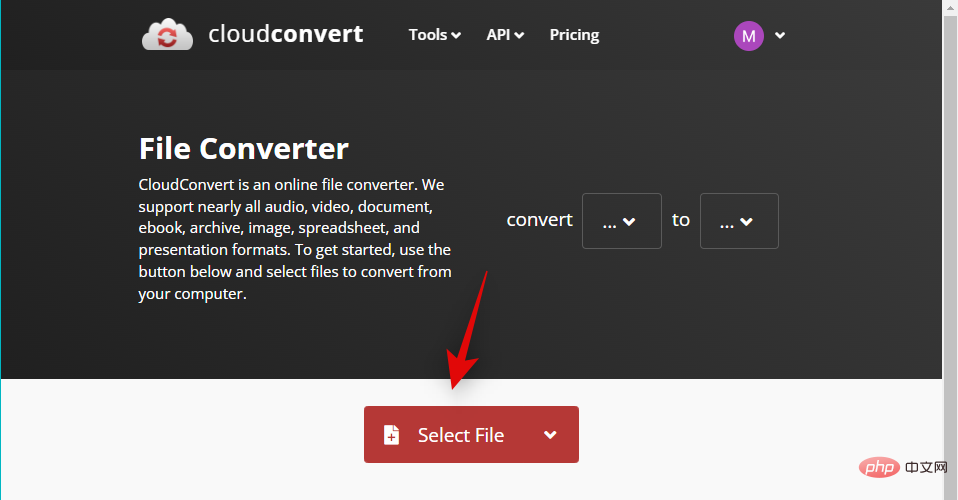
Sélectionnez maintenant le fichier Pages approprié dans le stockage local.
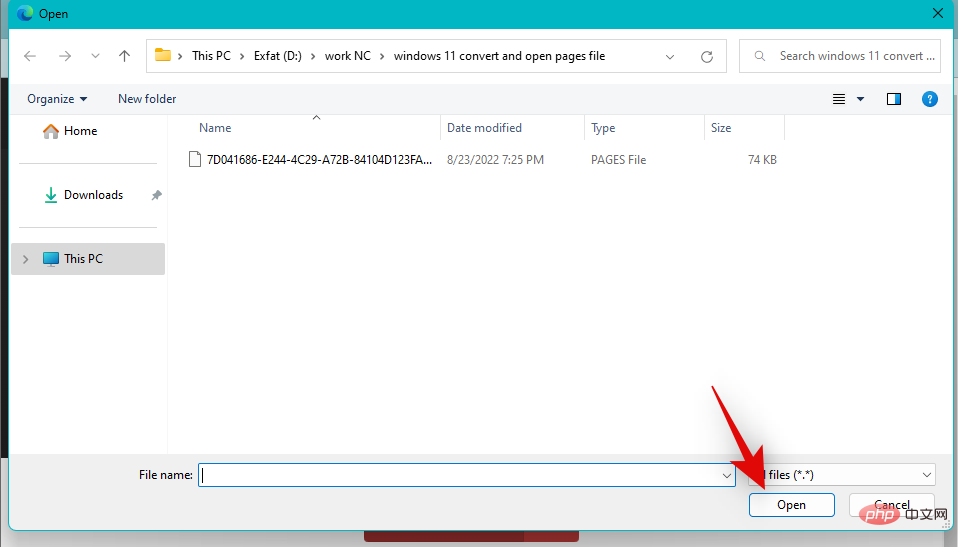
Cliquez sur le menu déroulant et sélectionnezPDF.
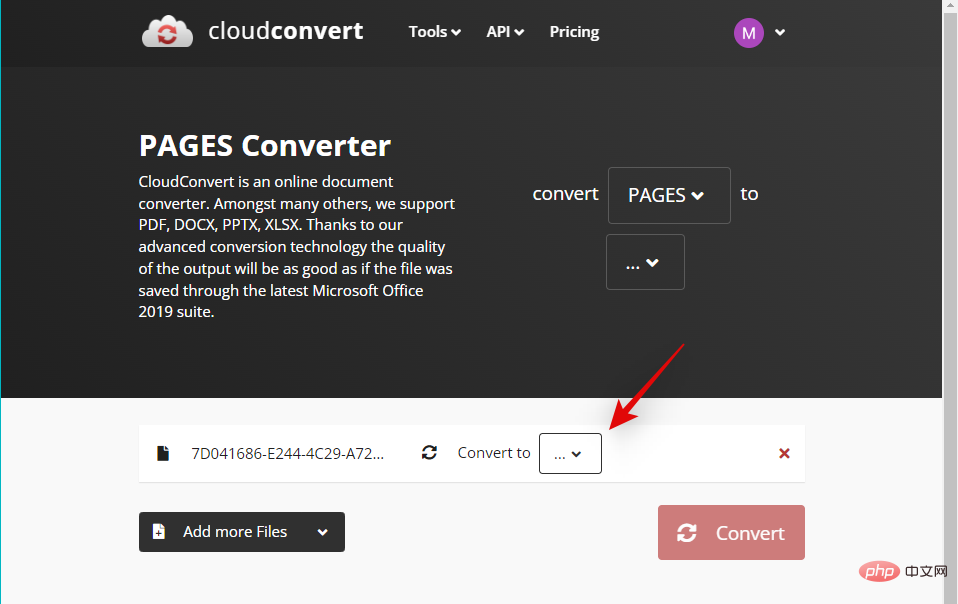
Cliquez surConvertir.
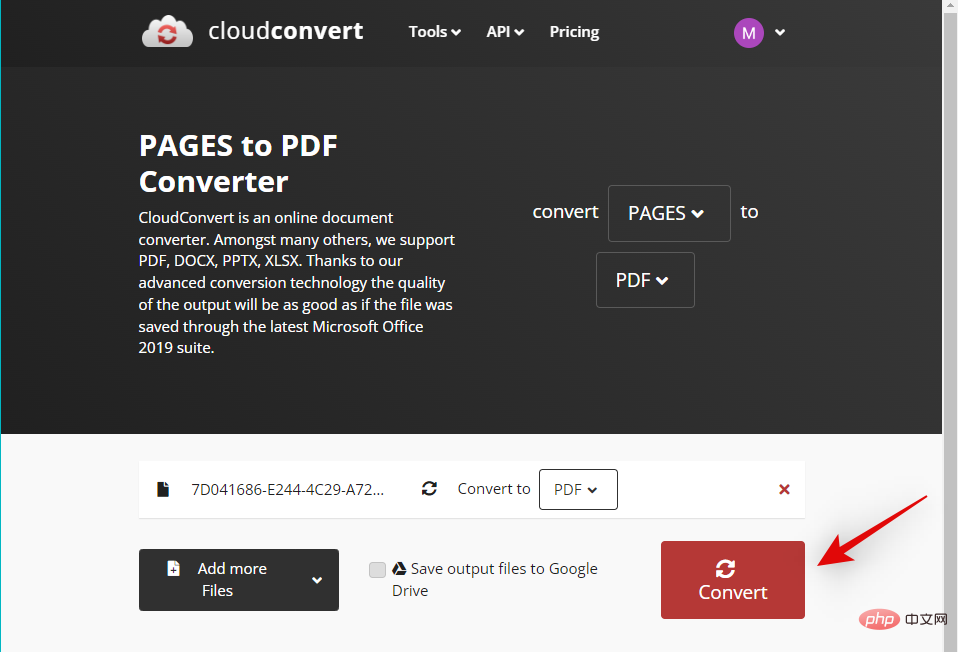
Une fois le fichier converti, vous verrez le même aperçu. Une fois complété, vérifiez votre document et son format. Si tout va bien, cliquez surTélécharger.

Enregistrez les fichiers téléchargés dans un emplacement pratique.
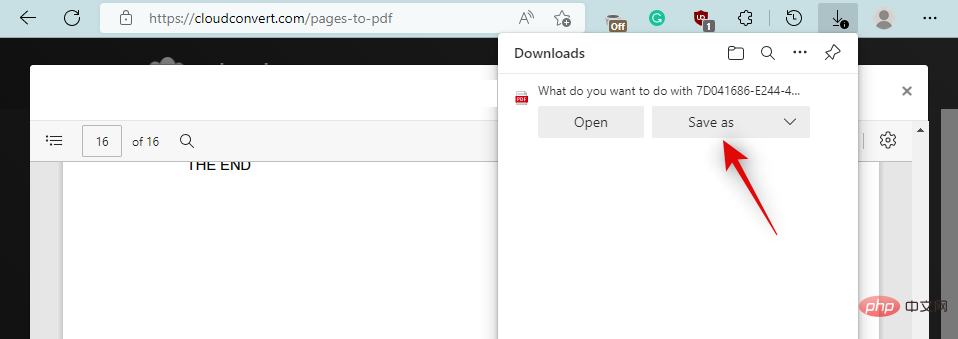
Ça y est ! Vous avez maintenant converti votre fichier Pages au format .PDF. Vous pouvez désormais ouvrir et lire le même contenu à l'aide d'un lecteur PDF. Si vous n'avez pas de lecteur dédié, vous pouvez essayer un navigateur Chromium comme Chrome ou Edge.
Zamzar est un autre convertisseur de documents en ligne qui peut vous aider à convertir les fichiers Pages dans un format plus compatible. Veuillez suivre les étapes ci-dessous pour vous aider tout au long du processus.
Visitez le lien ci-dessus pour ouvrir Zamzar dans votre navigateur préféré. Cliquez surChoisir un fichier.
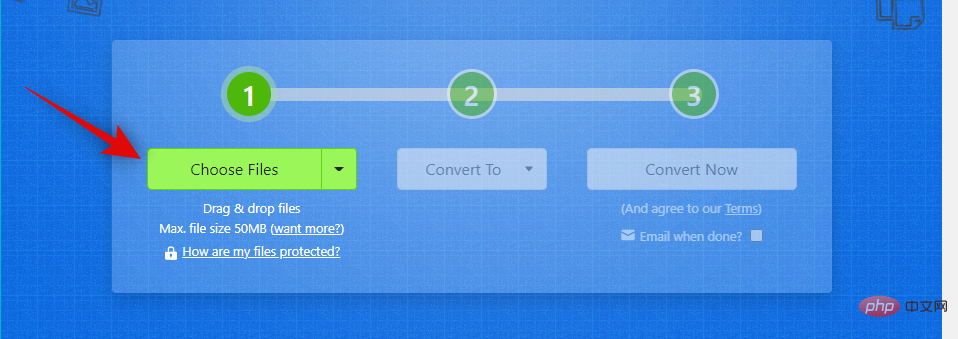
Maintenant, double-cliquez et sélectionnez le fichier de page concerné dans le stockage local.
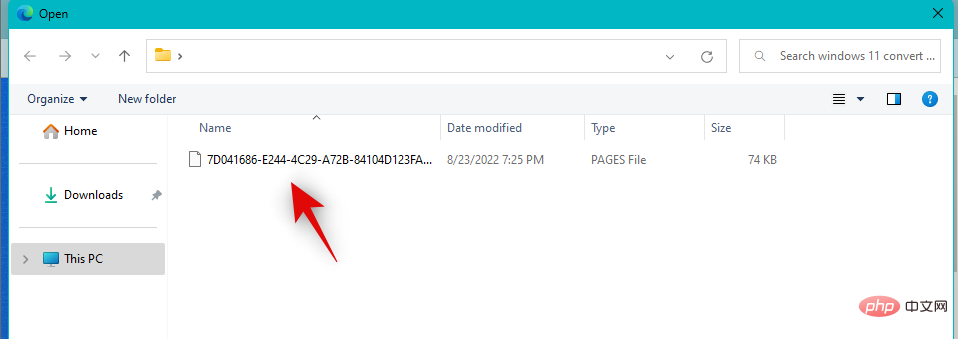
Cliquez sur le menu déroulant pour "Convertir en".
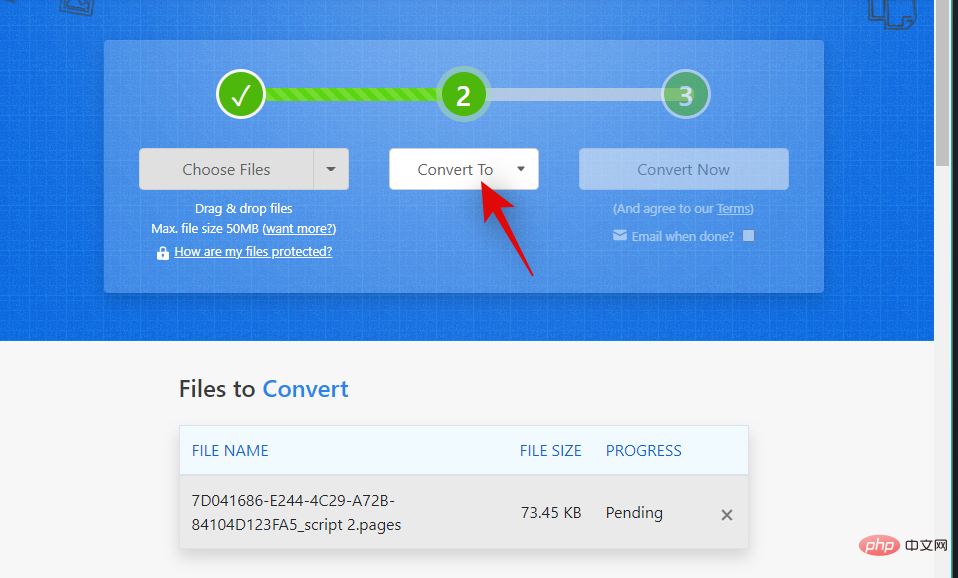
Cliquez maintenant et sélectionnez votre format préféré. Si vous prévoyez d'ouvrir le document dans Microsoft Word, nous vous recommandons d'utiliserdocoudocx .Vous pouvez également choisirPDF si nécessaire.
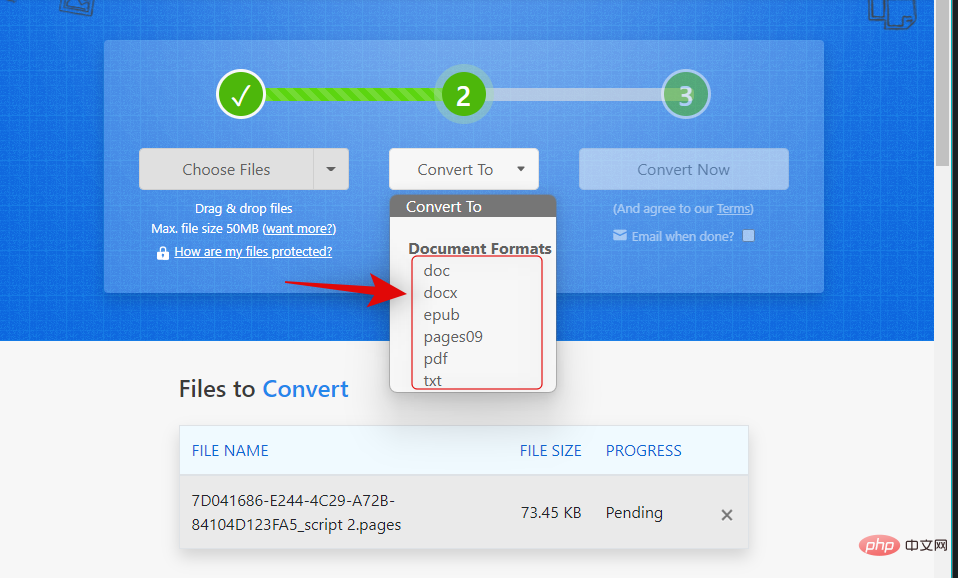
Cliquez surConvertir maintenant.
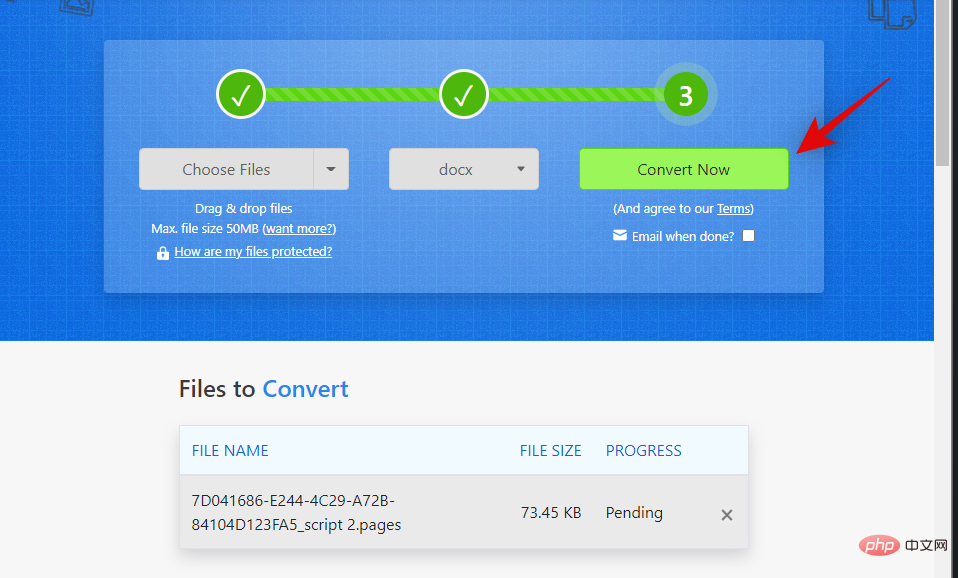
Le fichier va maintenant être téléchargé et converti. Une fois terminé, cliquez surTélécharger.
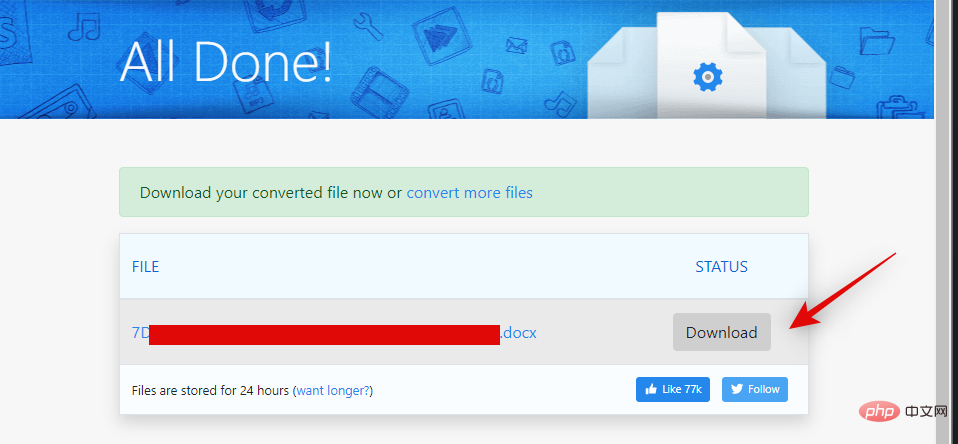
Ça y est ! Vous avez maintenant converti et téléchargé votre fichier Pages dans un format compatible.
Si vous souhaitez conserver une sauvegarde cloud des fichiers Pages ou les avoir téléchargés sur Google Drive, vous pouvez utiliser la même manière pour convertir les fichiers en fichiers compatibles. format. Veuillez suivre les étapes ci-dessous pour vous aider tout au long du processus.
Conseil :Si le fichier a déjà été téléchargé sur Google Drive, vous pouvez ignorer les premières étapes.
Utilisez le lien ci-dessus pour ouvrir Google Drive dans votre navigateur préféré. Cliquez surNouveau.
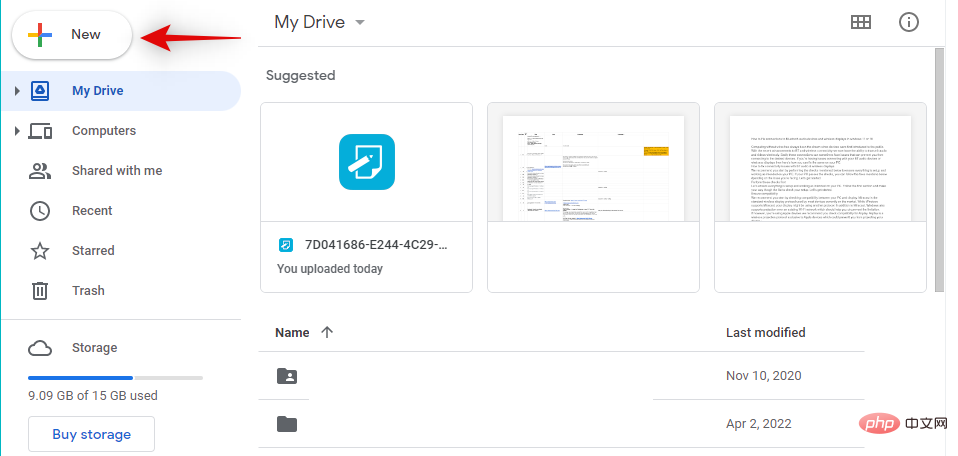
Cliquez et sélectionnezTéléchargement de fichiers.
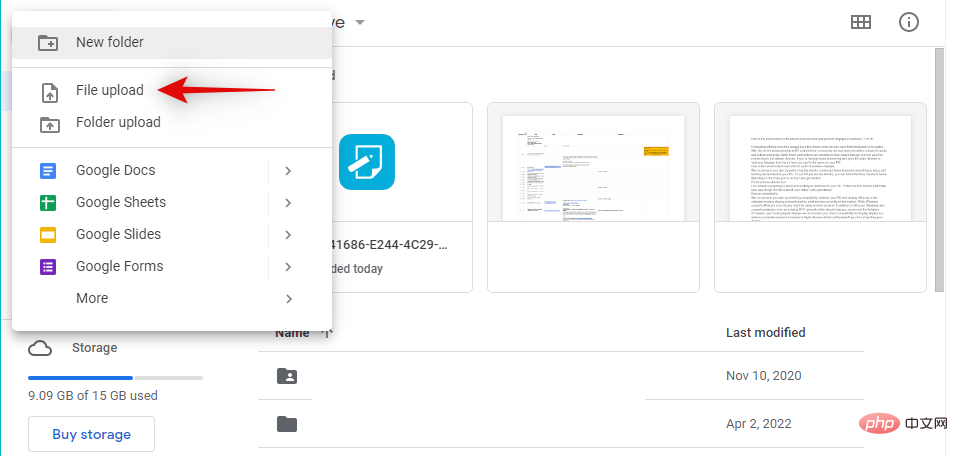
Sélectionnez maintenant votre fichier Pages dans le stockage local en double-cliquant.
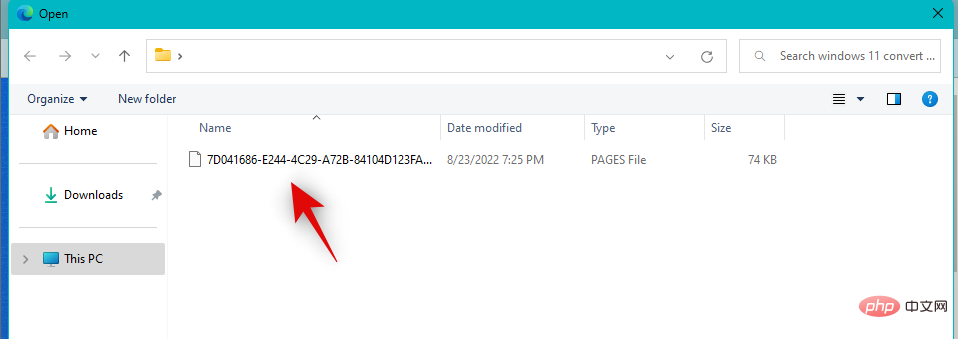
Le fichier va maintenant être téléchargé sur Google Drive. Une fois terminé, recherchez et cliquez avec le bouton droit sur le fichier.
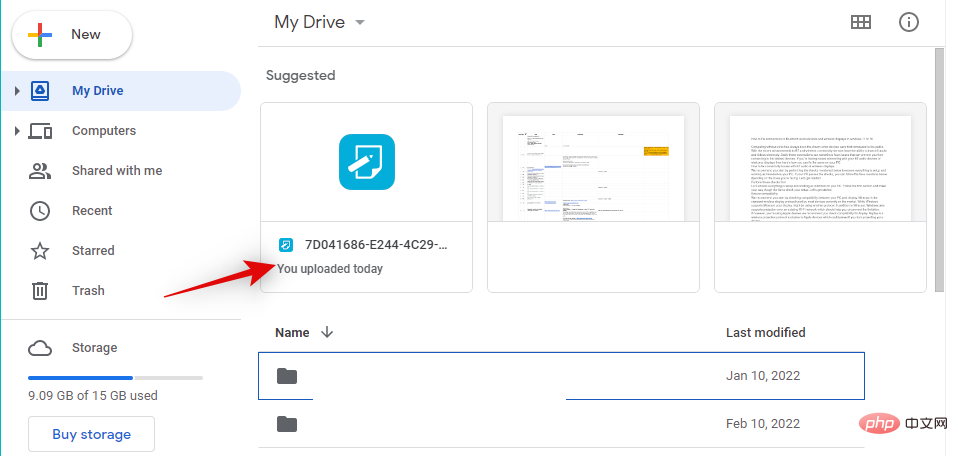
Choisissez laméthode d'ouverture.
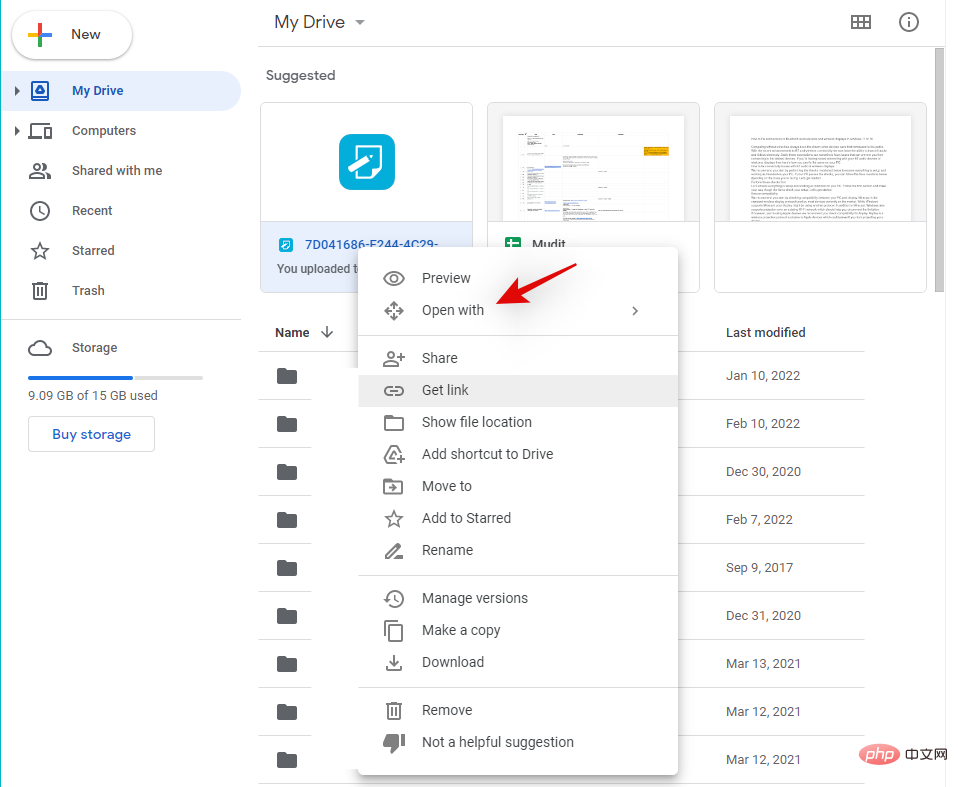
ChoisissezCloudConvert.
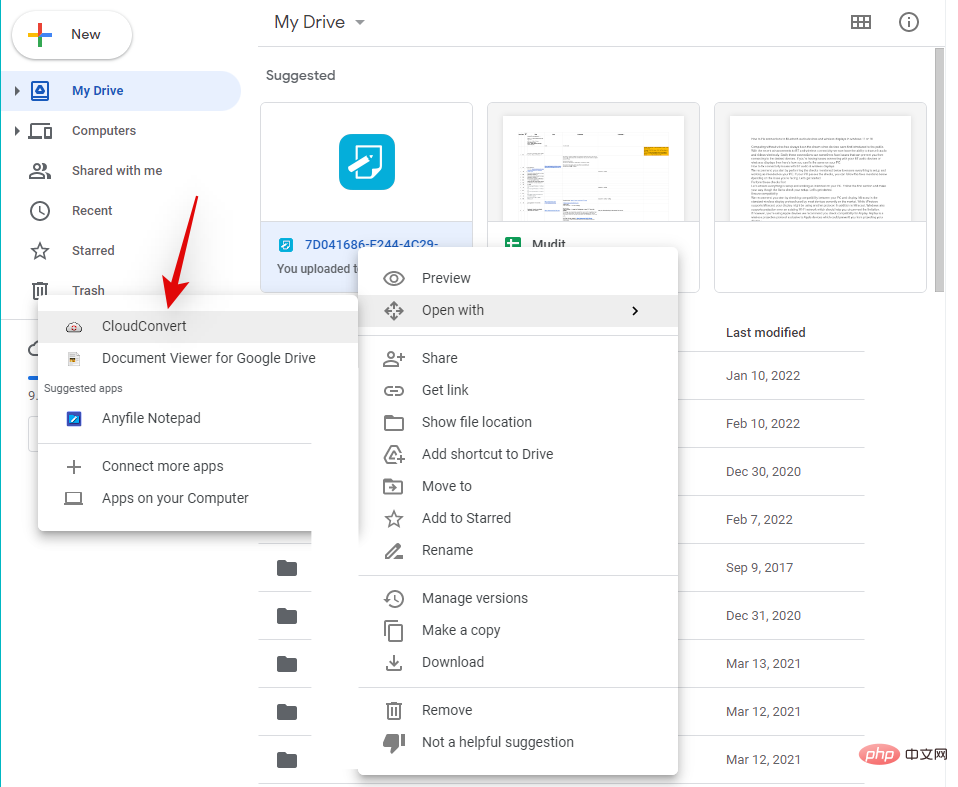
Lorsque vous y êtes invité, connectez-vous avec le compte Google souhaité.
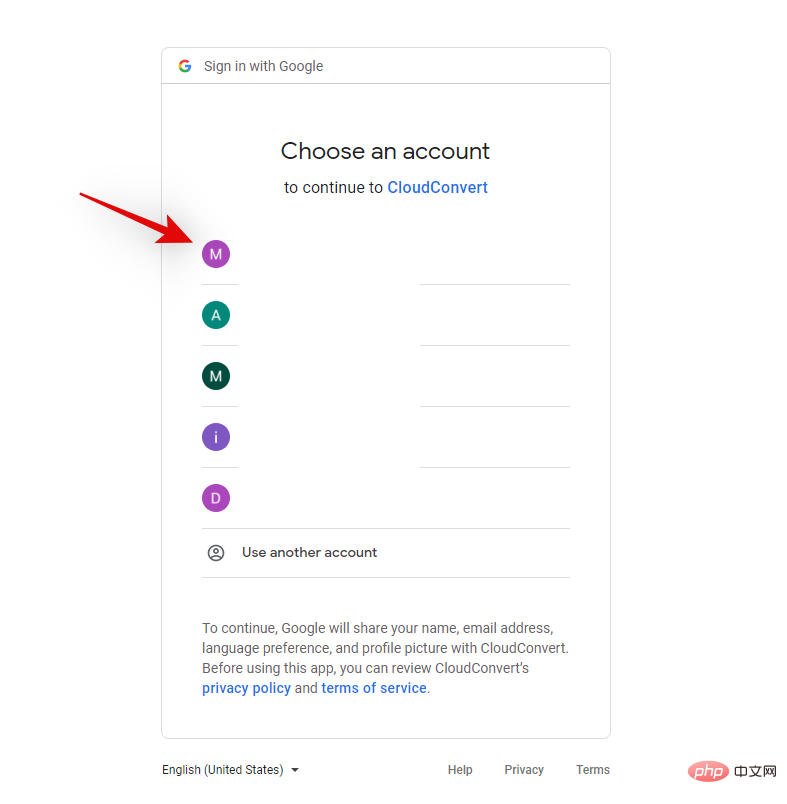
Cliquez surAutoriserpour que CloudConvert puisse accéder aux fichiers sur votre Google Drive.
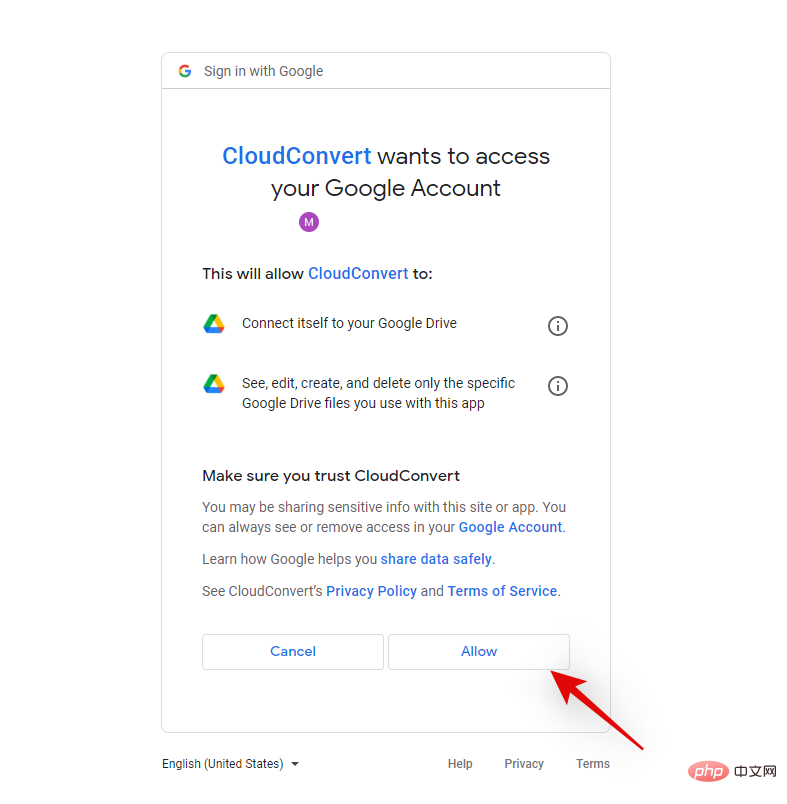
Vous serez maintenant invité à vous inscrire. Sélectionnez votre nom d'utilisateur préféré et cliquez surS'inscrire.
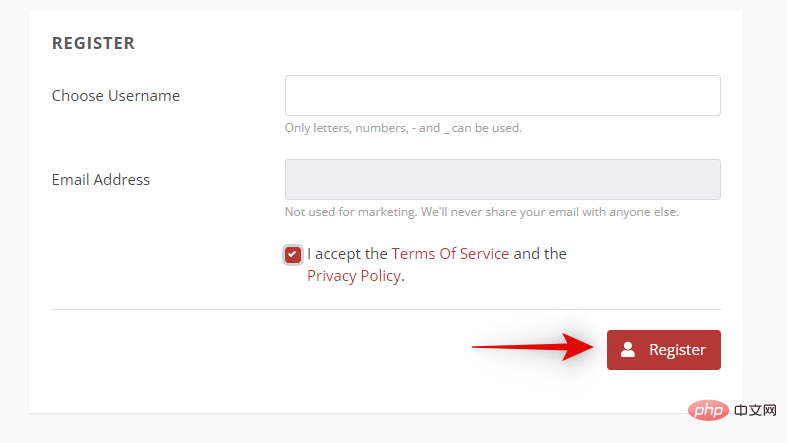
Le fichier devrait maintenant s'ouvrir sur votre écran. Cliquez sur le menu déroulant à côté et sélectionnez le format souhaité.
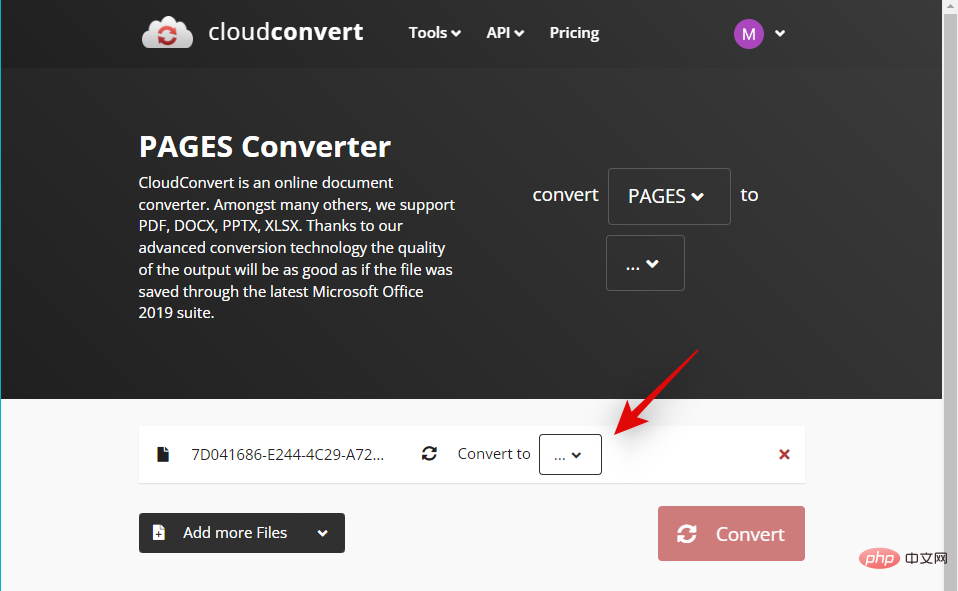
Si vous souhaitez télécharger le fichier converti, veuillez décocher la caseEnregistrer le fichier de sortie sur Google Drive.
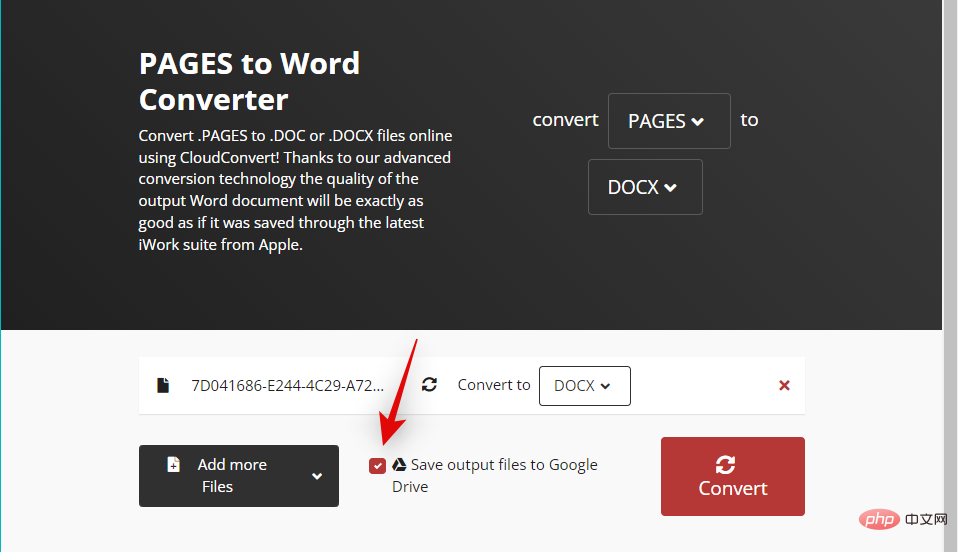
Cliquez surConvertir.
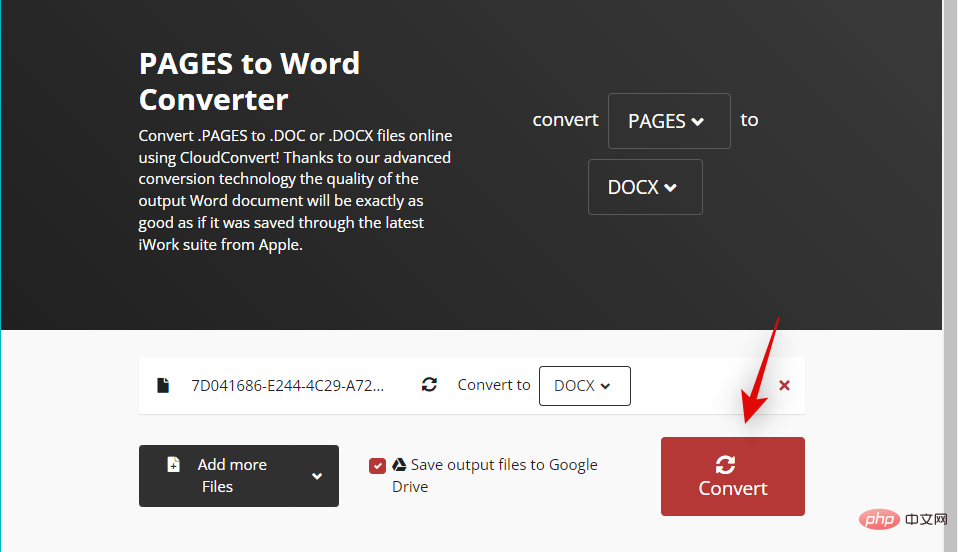
Une fois la conversion terminée, cliquez surTélécharger.

C'est tout ! Vous allez maintenant convertir et télécharger les fichiers Pages dans un format compatible sur votre PC Windows 11.
Vous pouvez également renommer le fichier Pages et l'extraire dans une archive ZIP pour afficher la première page du document. Malheureusement, cela vous permet uniquement de voir un aperçu de la première page du document et ne fonctionne qu'avec les anciennes versions de l'application Pages. Cela signifie que si vous avez créé votre fichier Pages à l'aide d'une version récente de Pages, cette méthode ne fonctionnera pas pour vous. Cependant, si vous souhaitez prévisualiser des fichiers plus anciens, vous pouvez utiliser le lien ci-dessous.
Appuyez surWindows + Epour ouvrir l'Explorateur de fichiers. Cliquez sur l'icône de menu à trois points () en haut .
.
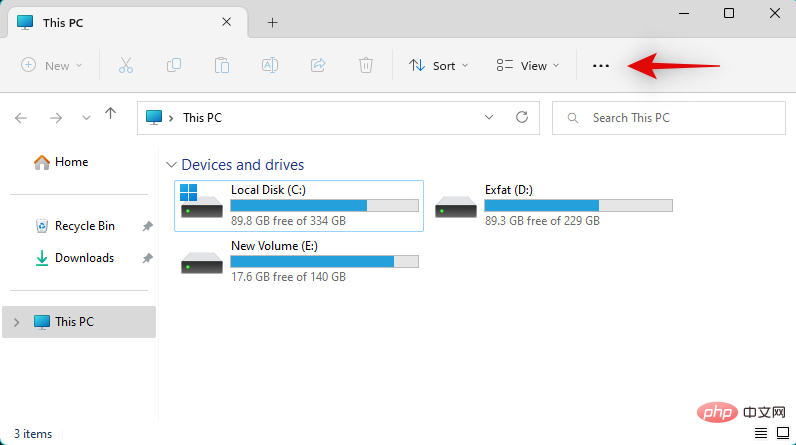
Sélectionnez l'option.
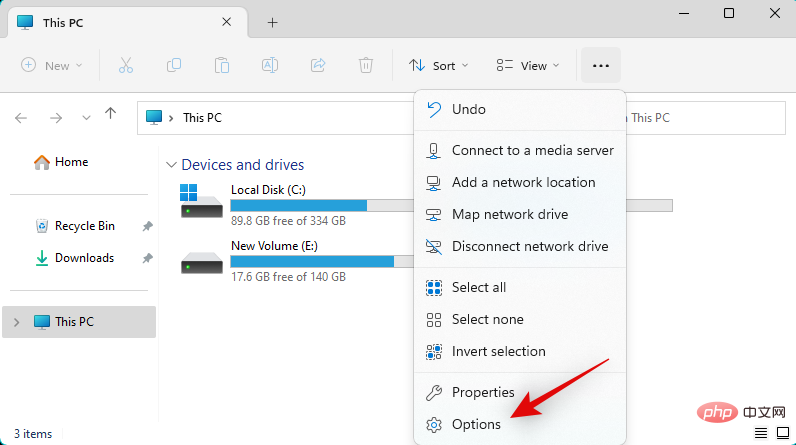
Cliquez et passez à l'ongletAffichage.
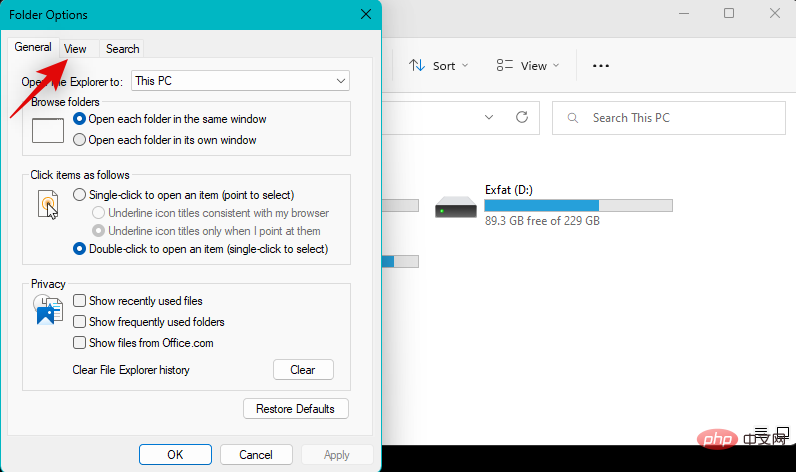
Décochez la case Masquer les extensions pour les types de fichiers connus.
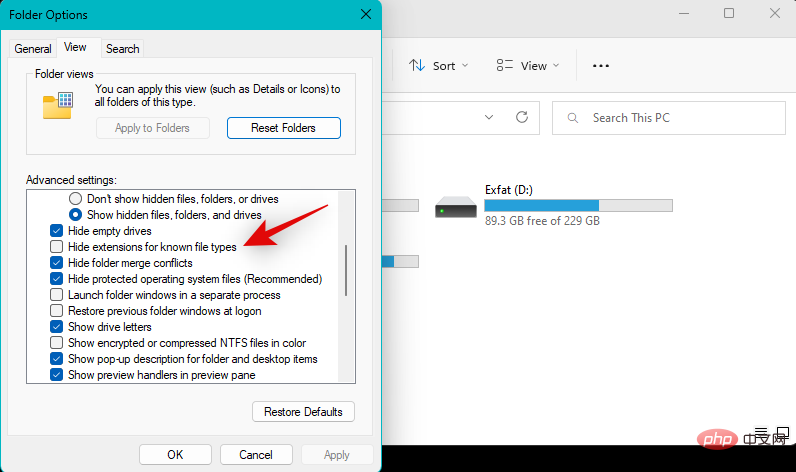
Cliquez surOKlorsque vous avez terminé.
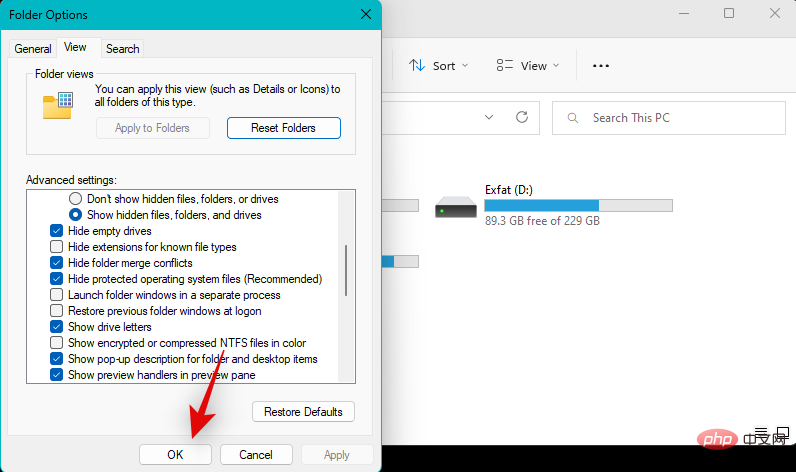
Maintenant, accédez à votre fichier Pages et appuyez surF2 sur votre clavier.Vous pouvez également cliquer avec le bouton droit sur le fichier et sélectionnerRenommer.
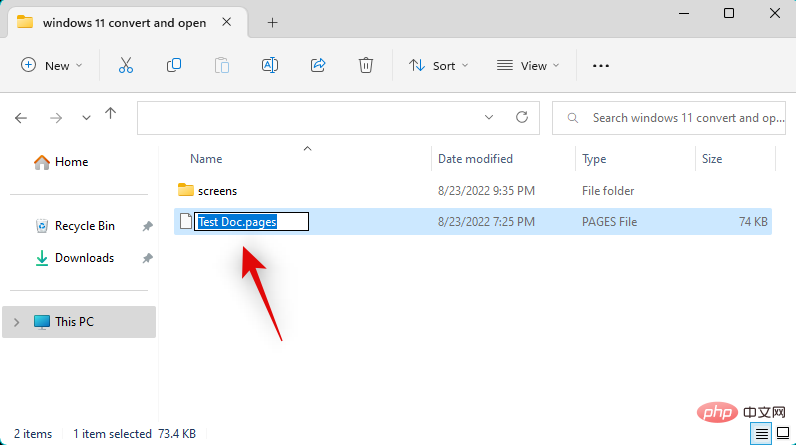
Supprimezpages et remplacez-les parzip. Appuyez sur Entrée sur votre clavier lorsque vous avez terminé.
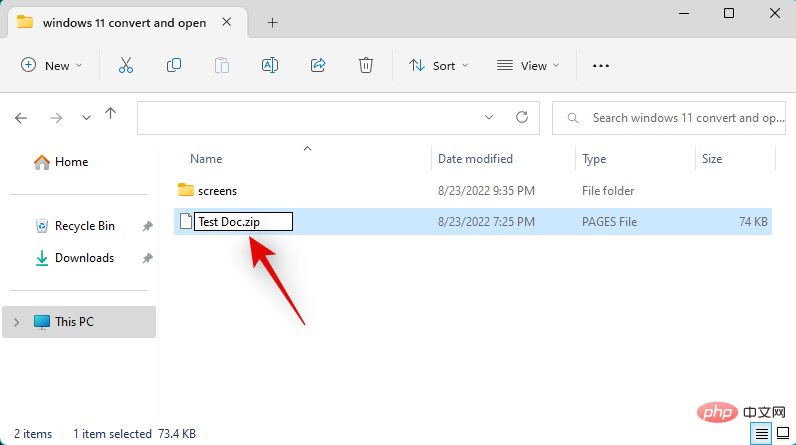
Cliquez surOuipour confirmer votre choix.
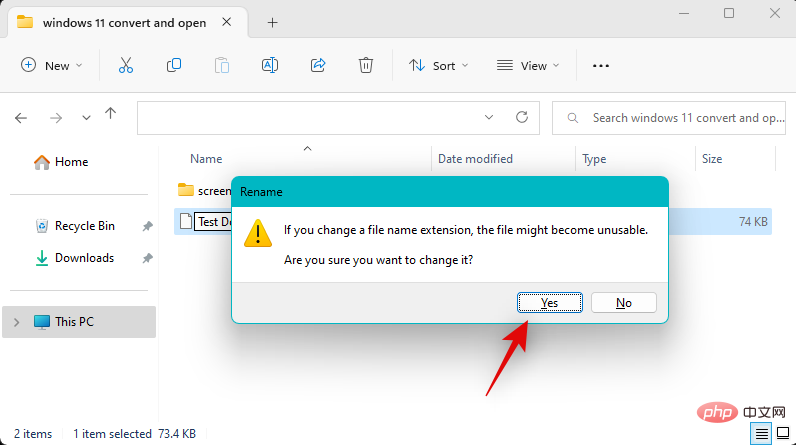
Décompressez maintenant l'archive .ZIP et double-cliquez surAperçu. Vous devriez maintenant pouvoir visualiser la première page du document au format image.
Si aucune des méthodes ne fonctionne pour vous pour le moment, nous vous recommandons d'utiliser un Mac ou un iPhone (emprunté à un ami ou un membre de votre famille ?) pour convertir vos fichiers. Vous pouvez utiliser un iPhone, un iPad ou un Mac. En fonction de votre appareil actuel, suivez l'une des sections suivantes.
macOS prend en charge nativement les documents Pages, que vous pouvez ouvrir et exporter vers différents formats. Pour convertir un document Pages dans un format compatible, ouvrez l'applicationFindersur votre Mac.
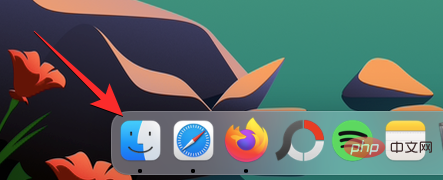
Dans le Finder, accédez au document que vous souhaitez convertir dans un format différent. Lorsque vous trouvez ce fichier, faites un clic droit ou Ctrl-clic dessus et accédez àOuvrir avec>Pages.
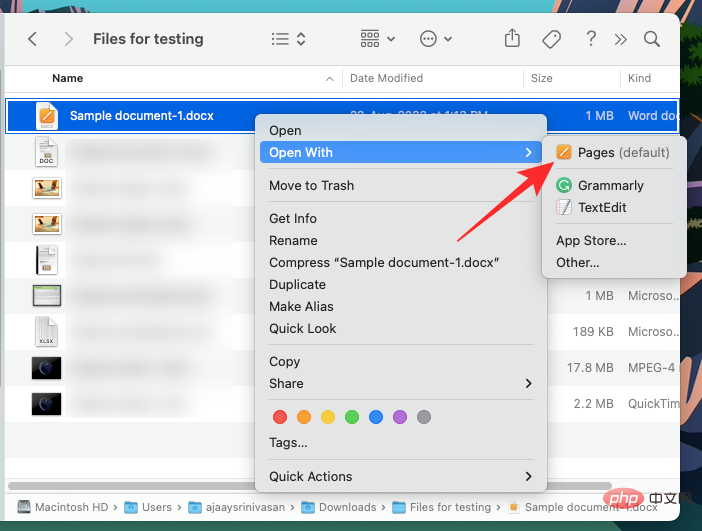
Cela ouvrira le fichier sélectionné dans l'application Pages sur votre Mac. Maintenant, cliquez sur l'ongletFichier dans la barre de menu supérieure et sélectionnezExporter vers>Word.
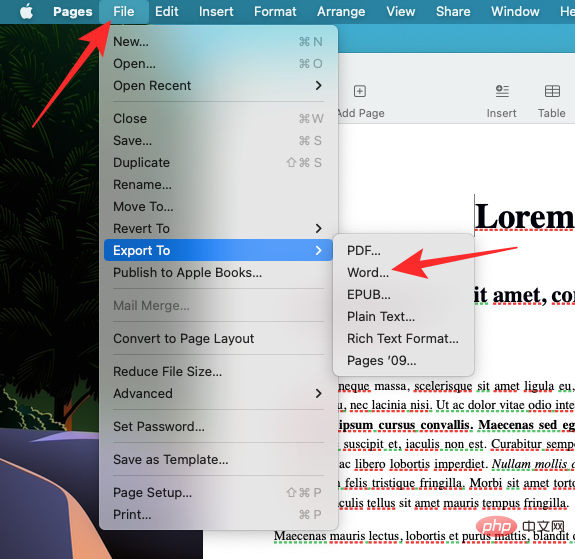
Vous verrez maintenant la case "Exporter votre document" sur votre écran.
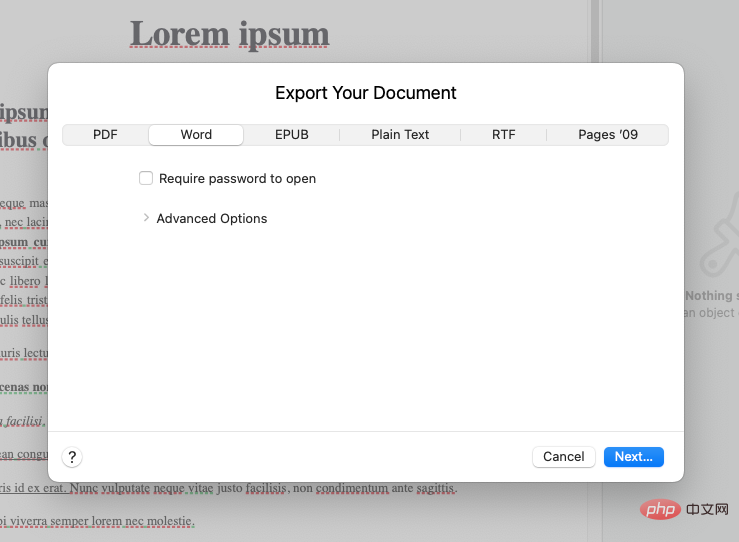
Si vous souhaitez protéger par mot de passe le fichier sélectionné, cochez la caseExiger un mot de passe pour ouvriret entrez le mot de passe du document ainsi qu'un indice pour ce mot de passe.
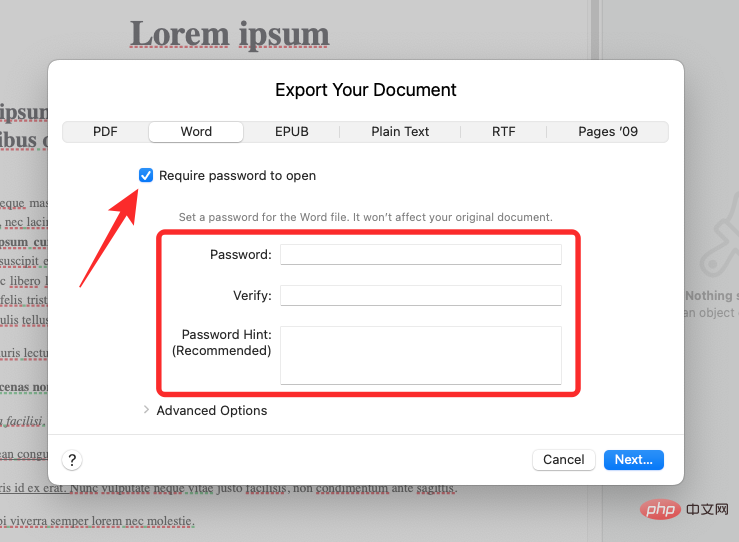
Maintenant, cliquez surOptions avancées.
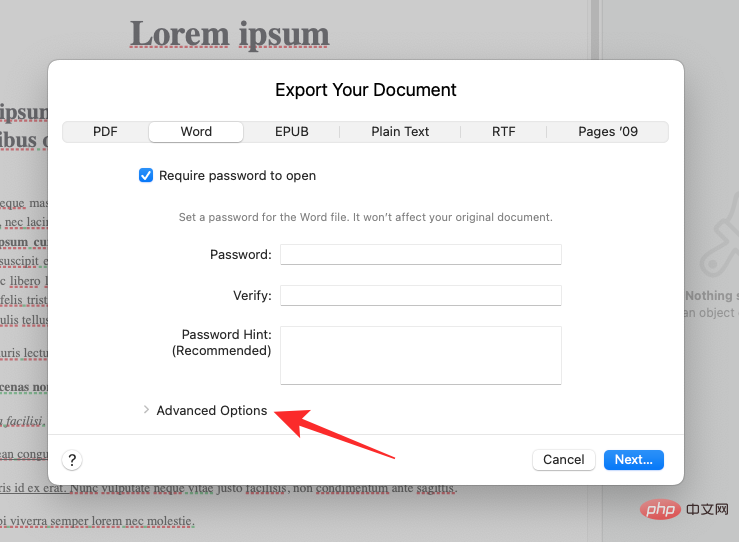
Lorsqu'il se développe, cliquez sur le menu déroulantFormat.
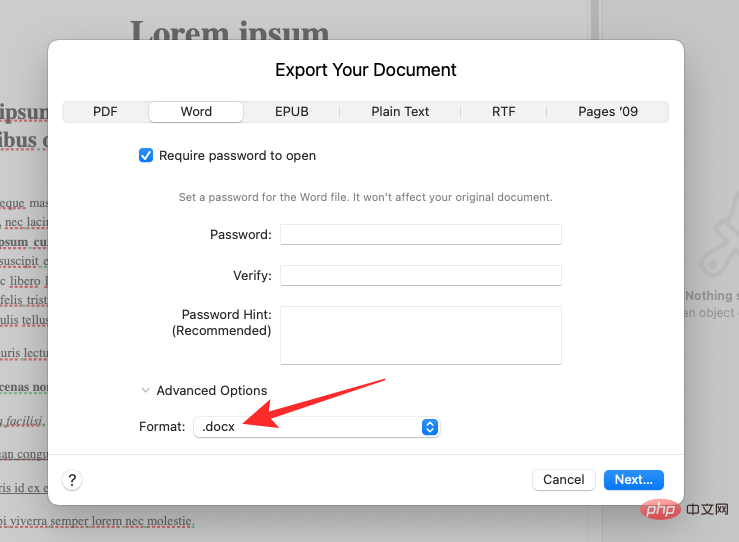
Dans ce menu, sélectionnez.docxou.docqui est le format de fichier vers lequel vous souhaitez convertir le document. Les fichiers DOCX sont compatibles avec les versions plus récentes de Microsoft Word, tandis que les fichiers DOC ne peuvent être ouverts que dans les versions Microsoft Word 1997-2004.
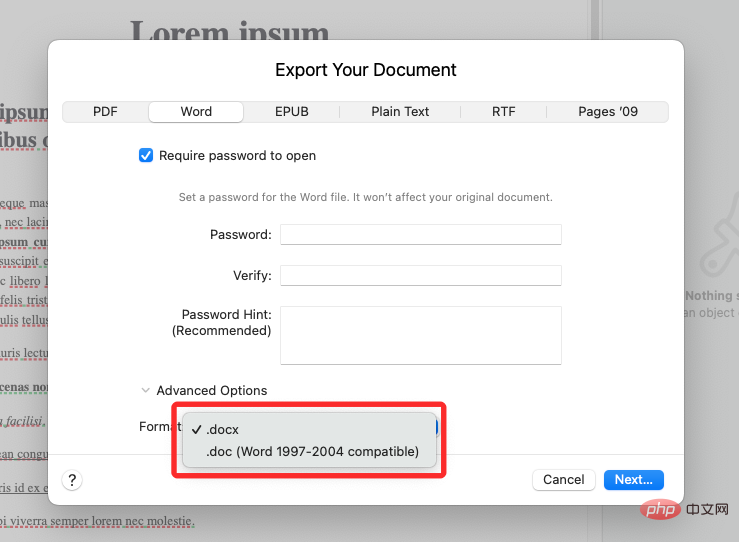
Lorsque vous êtes prêt à exporter votre document, cliquez sur "Suivant" dans le coin inférieur droit de la case "Exporter le document".
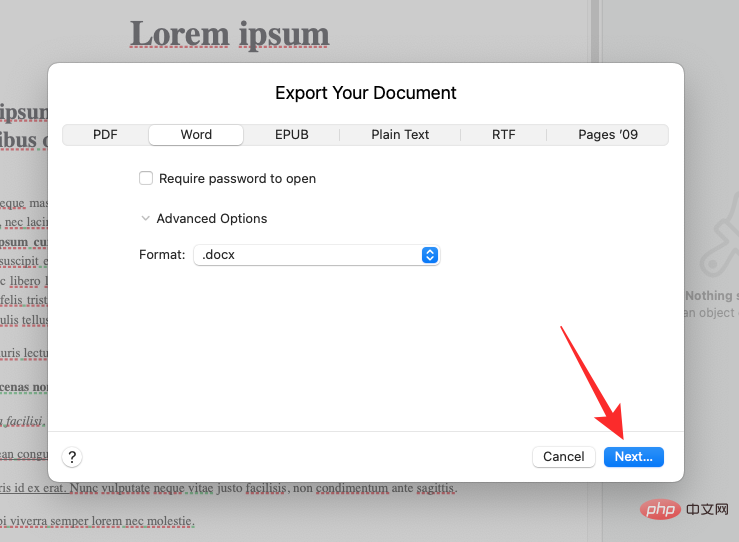
Ensuite, entrez un nom pour le nouveau fichier de document et choisissez un emplacement approprié pour le nouveau fichier. Une fois terminé, cliquez surExporter.
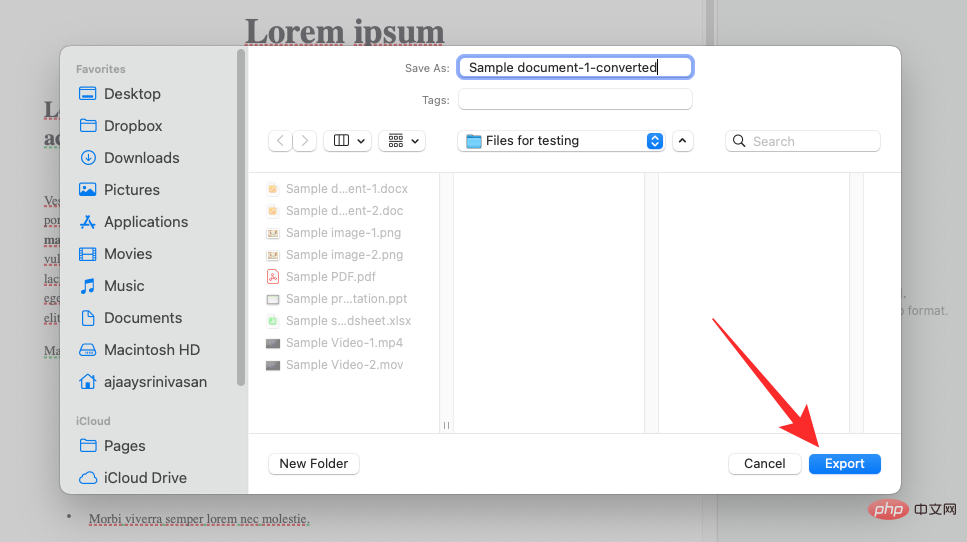
Le fichier de la page sera désormais exporté au format de votre choix. Vous pouvez désormais copier ce nouveau fichier de votre Mac vers votre appareil Windows 11 pour l'ouvrir directement sur votre ordinateur Windows.
Pages propose également des applications complètes pour les appareils mobiles qui vous aident à exporter et à convertir les fichiers pertinents dans les formats pris en charge. Veuillez suivre les étapes ci-dessous pour vous aider tout au long du processus.
Transférez les fichiers concernés sur votre iPhone ou iPad, puis appuyez sur et ouvrez-les. Vous allez maintenant être redirigé vers l'applicationPages.Cliquez sur l'icône de menuTrois points ( )dans le coin supérieur droit.
)dans le coin supérieur droit.
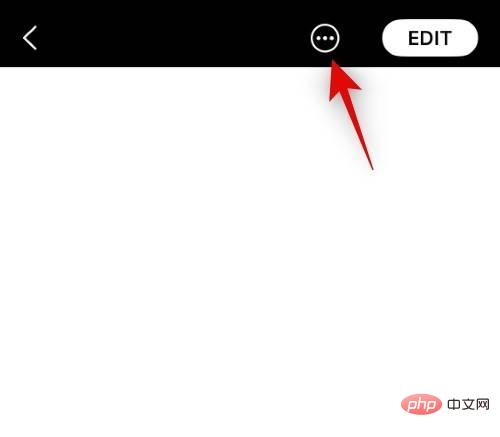
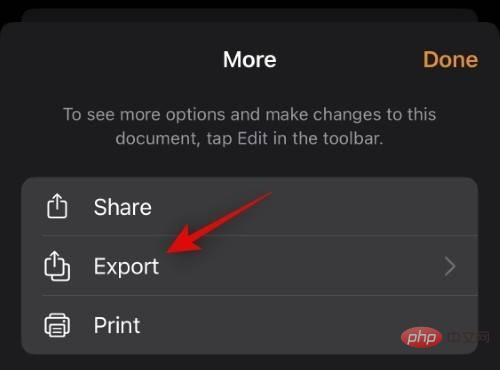
Cliquez et sélectionnez le format compatible que vous souhaitez utiliser.
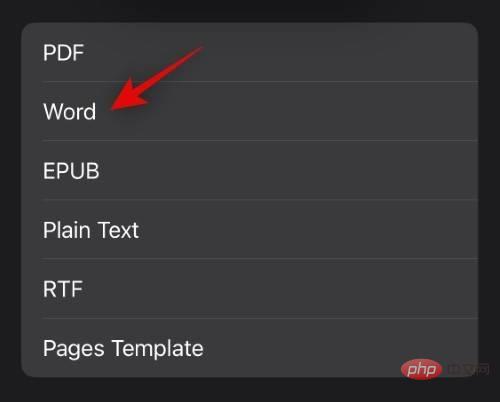
Le fichier va maintenant être converti et vous pouvez désormais le transférer sur votre PC Windows 11 à l'aide de laFeuille de partage.
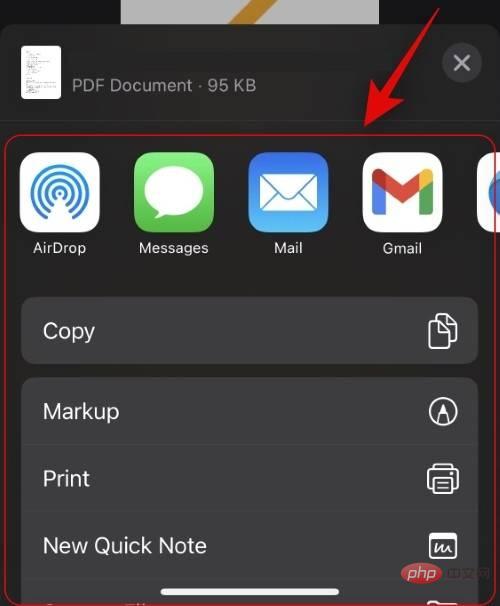
Si vous n'obtenez pas automatiquement la feuille de partage, cliquez surPartageret vous devriez pouvoir y accéder.
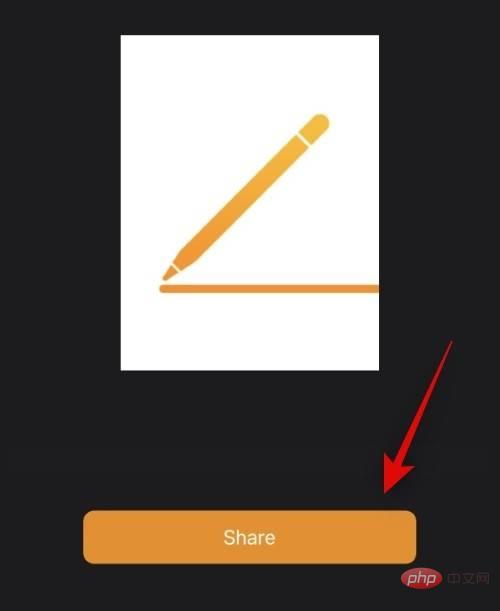
C'est ainsi que vous pouvez convertir des fichiers Pages dans un format compatible pour Windows 11 à l'aide de votre iPhone ou iPad.
Ce qui précède est le contenu détaillé de. pour plus d'informations, suivez d'autres articles connexes sur le site Web de PHP en chinois!
 Solution d'erreur d'application de fichier Win10 taskmgr.exe
Solution d'erreur d'application de fichier Win10 taskmgr.exe Avantages du téléchargement du site officiel de l'application Yiou Exchange
Avantages du téléchargement du site officiel de l'application Yiou Exchange Quelle est la balise article utilisée pour définir ?
Quelle est la balise article utilisée pour définir ? Introduction aux attributs des balises d'article
Introduction aux attributs des balises d'article Comment utiliser le code js
Comment utiliser le code js Comment définir le texte supérieur sur WeChat
Comment définir le texte supérieur sur WeChat Comment utiliser Google Voice
Comment utiliser Google Voice Win7 indique que les données de l'application ne sont pas accessibles. Solution.
Win7 indique que les données de l'application ne sont pas accessibles. Solution.